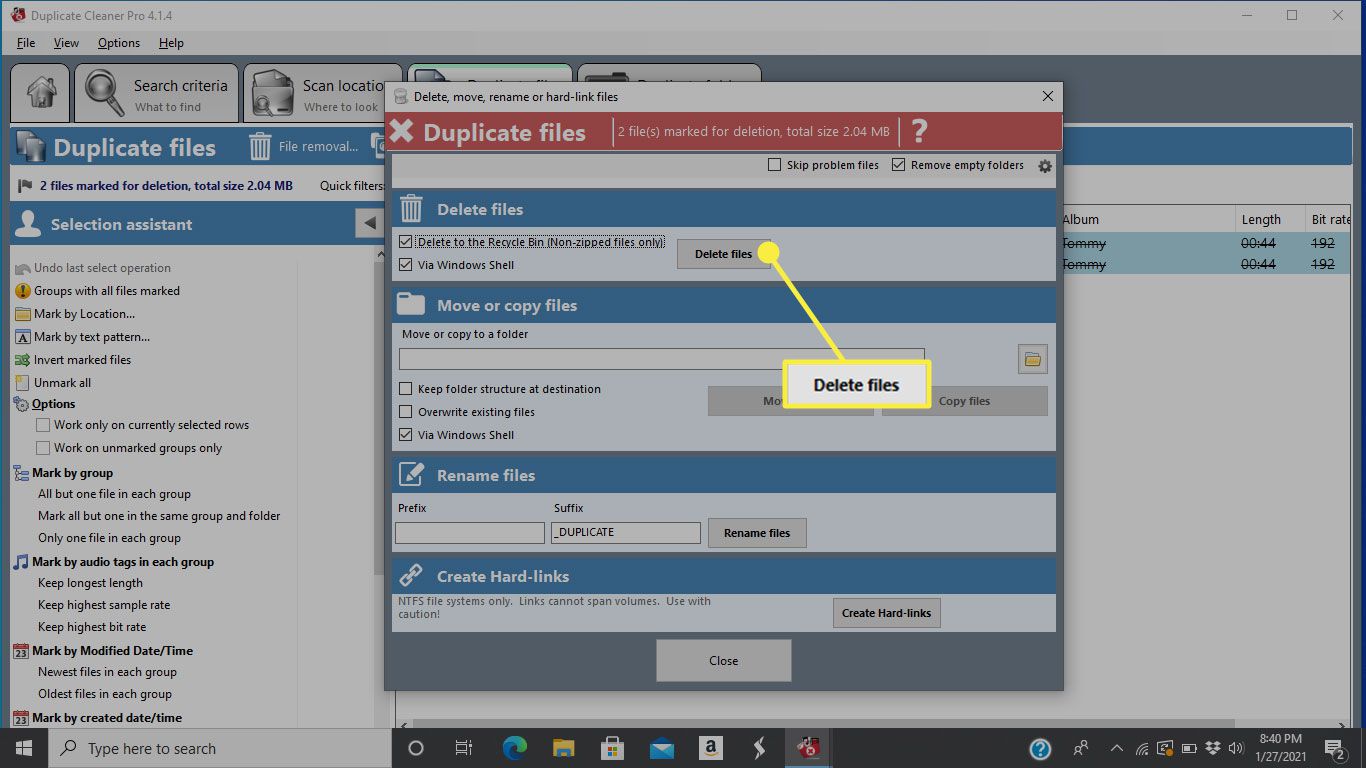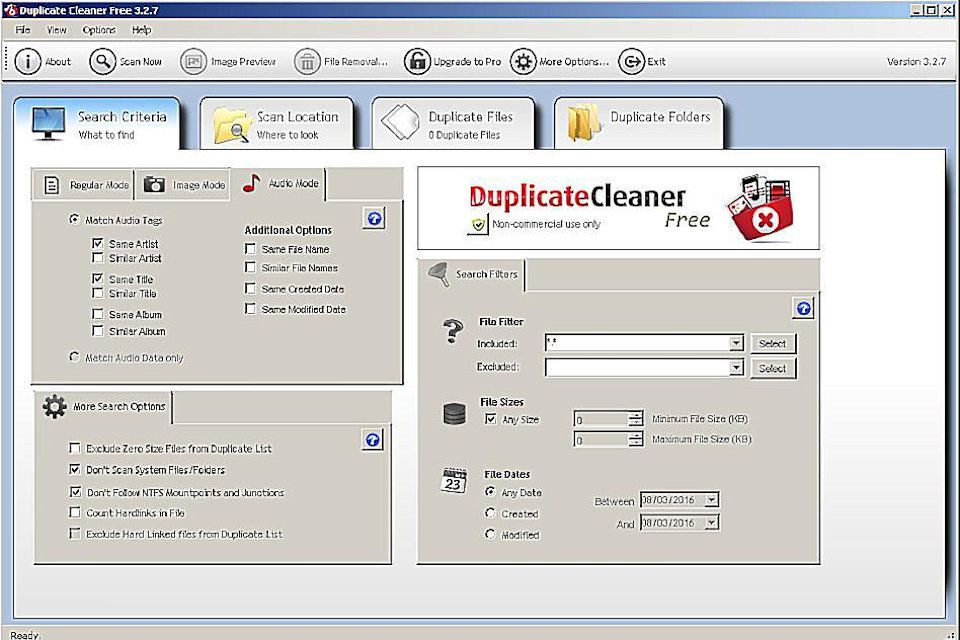
Co je třeba vědět
- Nainstalujte si bezplatnou verzi Duplicate Cleaner. Vybrat Kritéria vyhledávání a přepnout na Režim zvuku přes Kritéria vyhledávání Jídelní lístek.
- Vybrat Místo skenování, přejděte do knihovny skladeb a vyberte ikonu Šipka ikona a vyberte Začni skenovat.
- Vyberte duplicitní položky, které chcete odstranit, a poté vyberte Odebrání souboru > Vymazat soubory. Volitelné: Odeslat do koše nebo odebrat prázdné složky.
Při vytváření hudební knihovny je běžné, že se občas objeví několik kopií stejné skladby. Ukážeme vám, jak snížit nepořádek a uvolnit místo na pevném disku pomocí softwarového nástroje pro vyhledávání duplicitních souborů pro Windows.
Pro zvukové soubory použijte Duplicate Cleaner
Kromě použití tohoto speciálního softwaru pro zefektivnění vaší hudební knihovny můžete odebrat i více kopií fotografií, videí a dalších typů souborů. V tomto kurzu použijeme bezplatnou verzi Duplicate Cleaner (Windows), která má speciální režim pouze pro zvukové soubory. Duplicate Cleaner má bezplatnou 15denní zkušební verzi, po které musíte zaplatit, abyste jej mohli nadále používat. Pokud používáte jiný operační systém, například macOS nebo Linux, vyzkoušejte Duplicate Files Searcher. Chcete-li program použít a vymazat tyto duplicitní soubory, postupujte podle těchto pokynů.
-
Klepněte na Kritéria vyhledávání.
-
Přepněte Duplicate Cleaner do zvukového režimu. Toto nastavení konkrétně prohledá metadata ve zvukových souborech a pokusí se najít duplicitní skladby nebo hudební skladby. Chcete-li přepnout do tohoto režimu, vyberte ikonu Režim zvuku přes hlavní obrazovku nabídky Kritéria vyhledávání. Chcete-li odfiltrovat konkrétní zvukové formáty, použijte funkci vyloučit vyhledávání. Zadejte například * .flac odfiltrovat všechny soubory v tomto formátu.
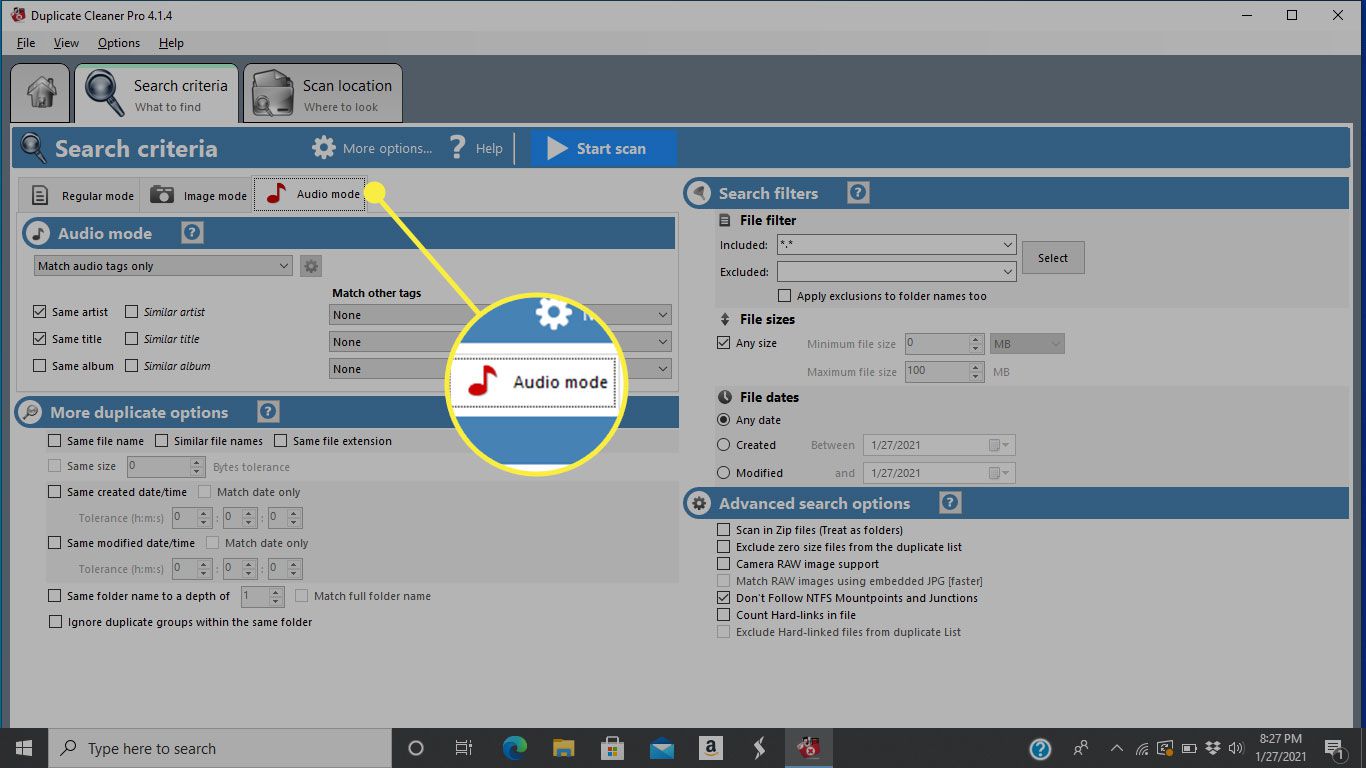
-
Než začnete hledat duplikáty, musíte programu říct, kde hledat. Vybrat Místo skenování z nabídky v horní části obrazovky.
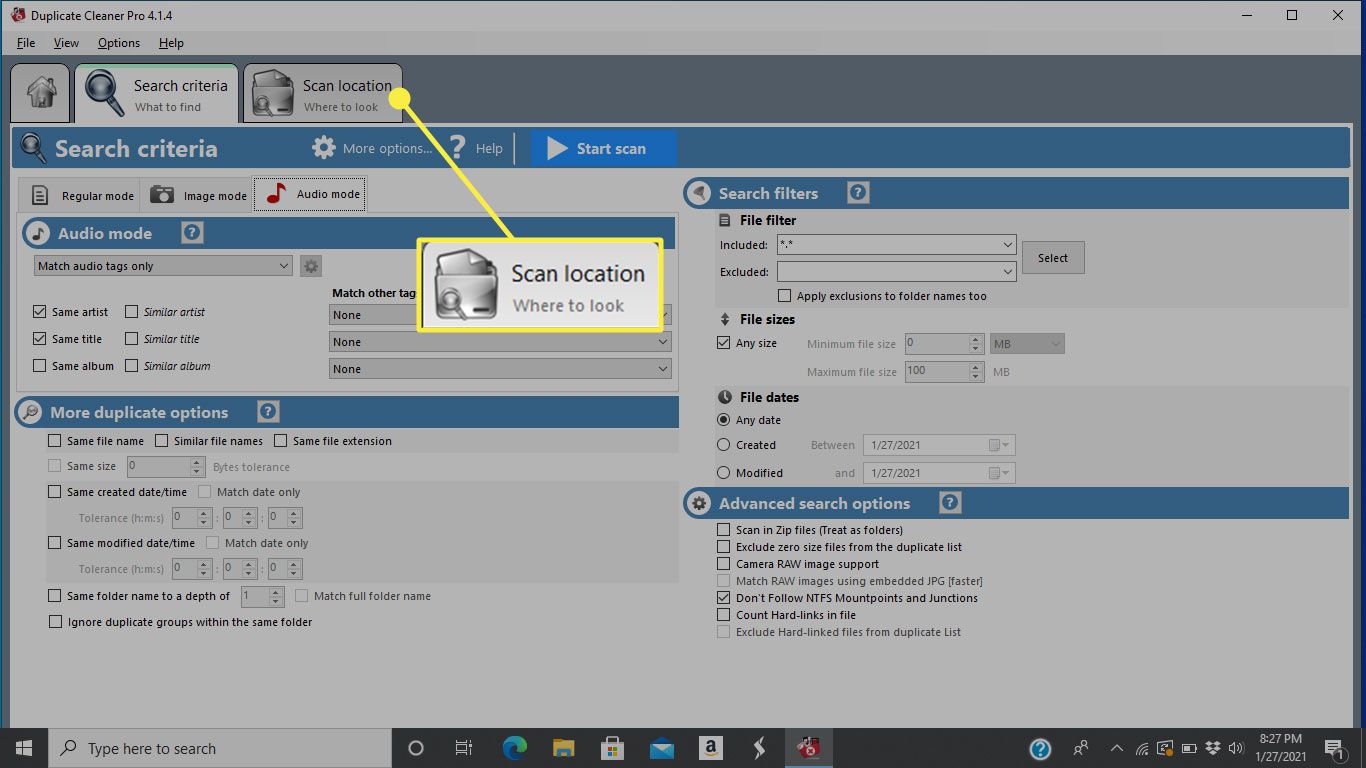
-
Pomocí seznamu složek v levém podokně přejděte na místo, kde je uložena vaše knihovna písní. Zvýrazněte složku (nebo celý svazek disku), kterou chcete přidat, a poté vyberte Šipka ikona (bílá šipka vpravo). V případě potřeby můžete také dvakrát kliknout na složky a vybrat podsložky. Pokud máte hudbu uloženou na více než jednom místě, přidejte více složek stejným způsobem.
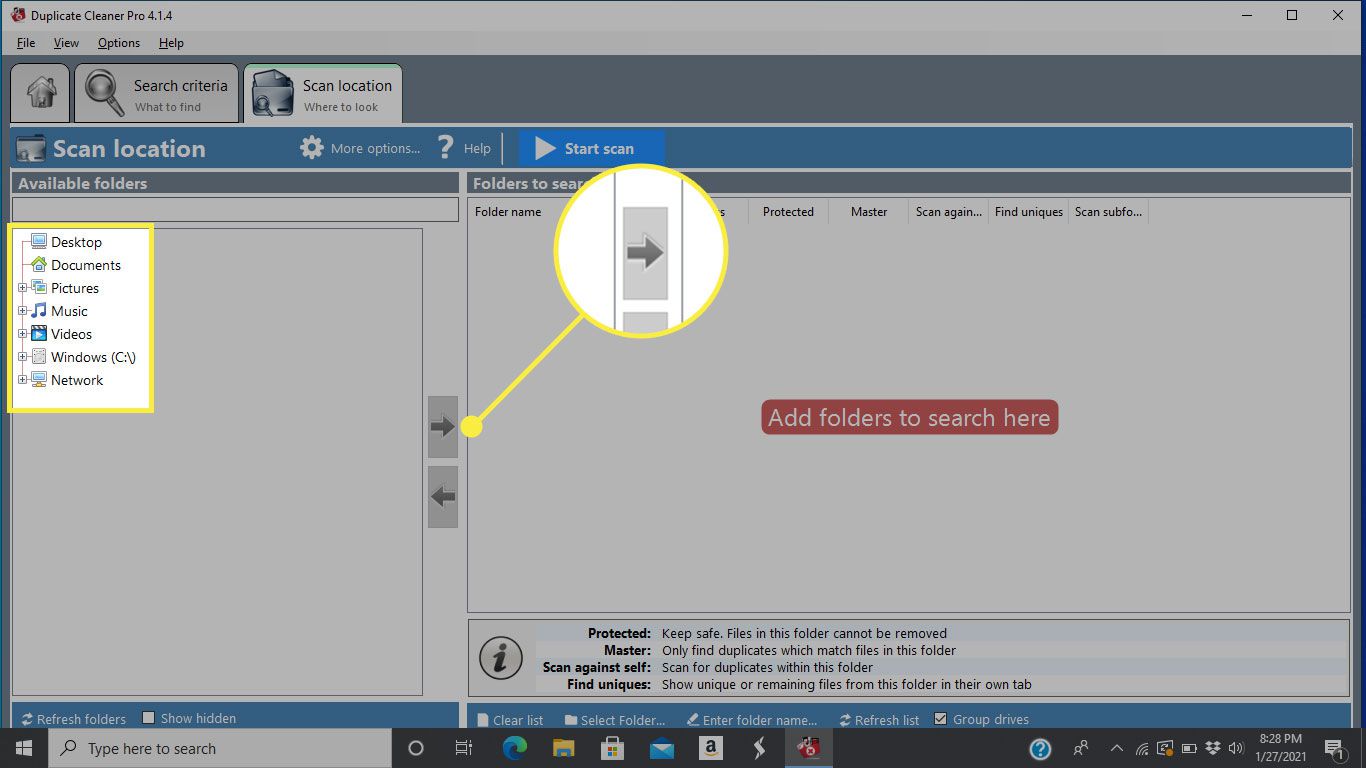
-
Vybrat Začni skenovat začít hledat duplikáty.
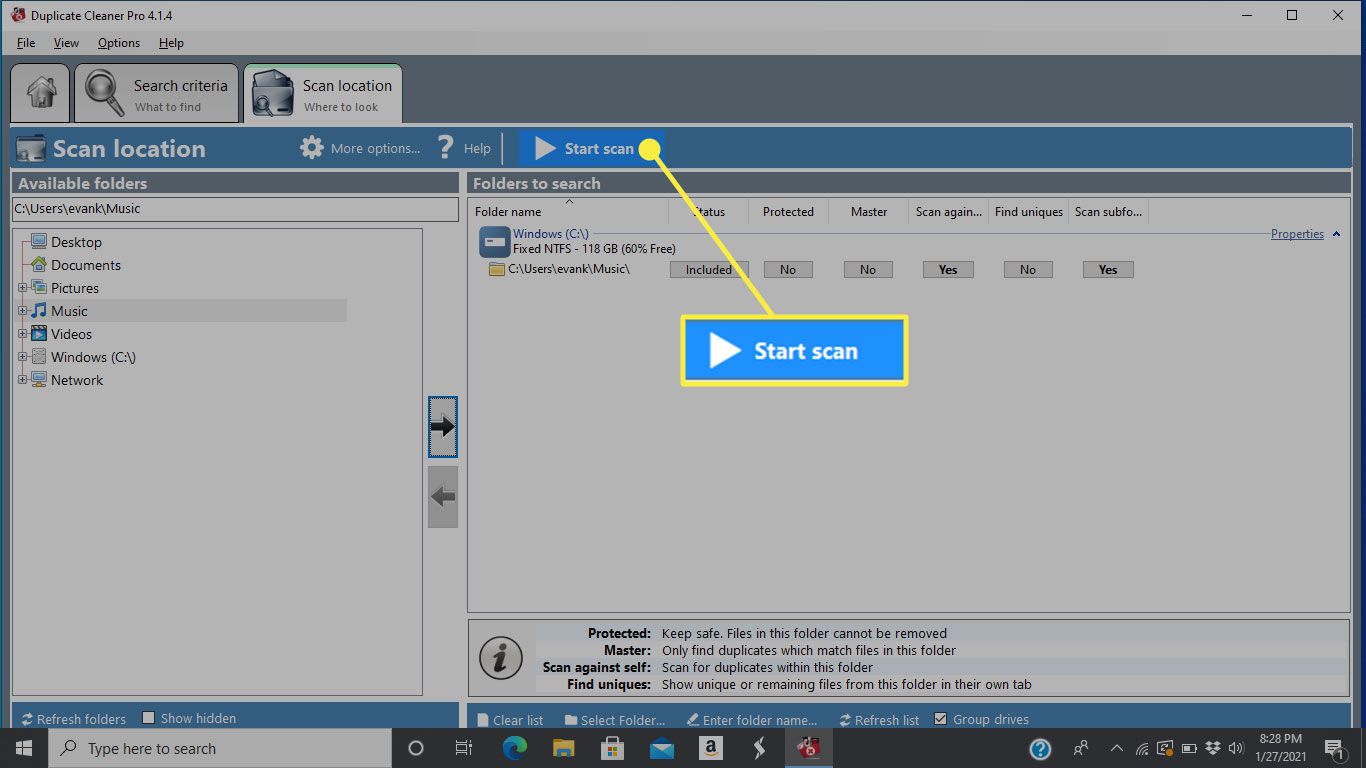
-
Po dokončení procesu se zobrazí obrazovka statistik s podrobnou zprávou o duplikátech, které program objevil. Vybrat Zavřít pokračovat.
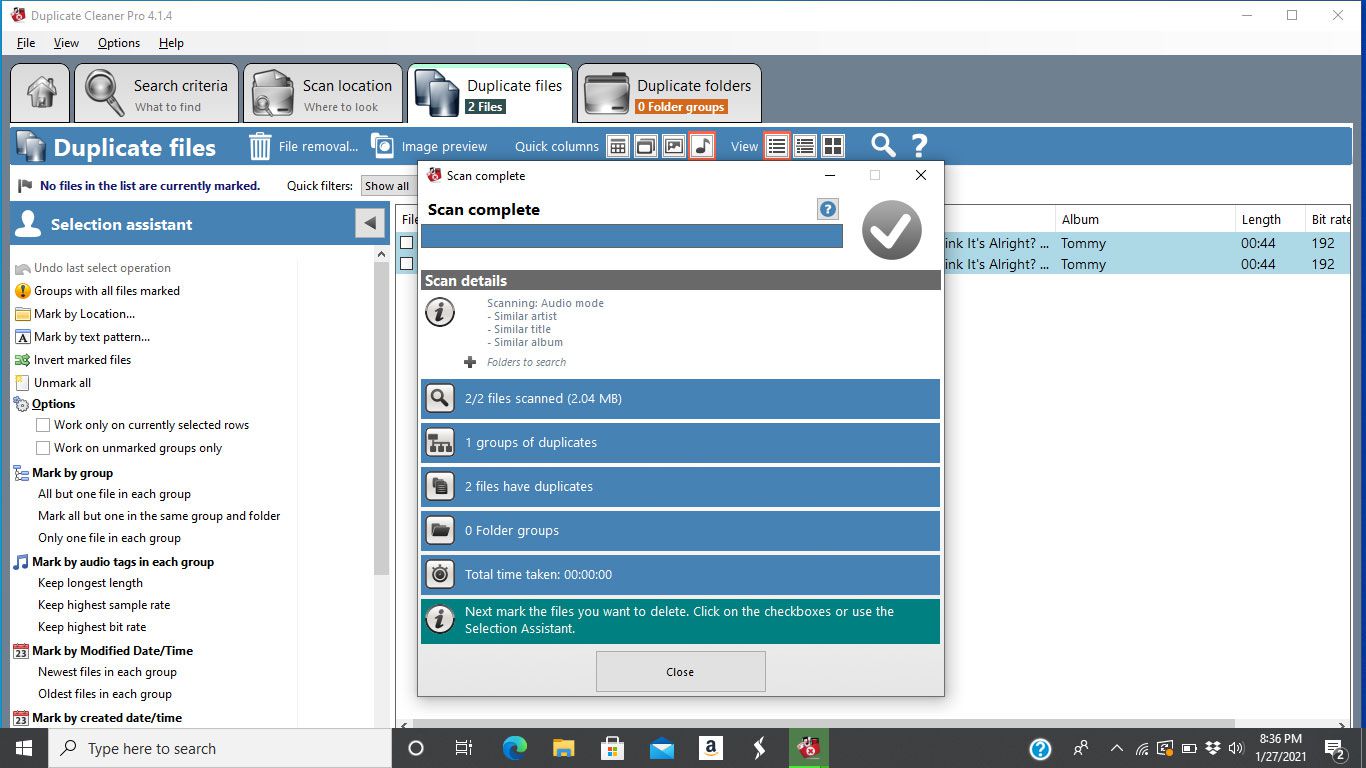
-
Klikněte na pole nalevo od duplicitních položek, které chcete odstranit.
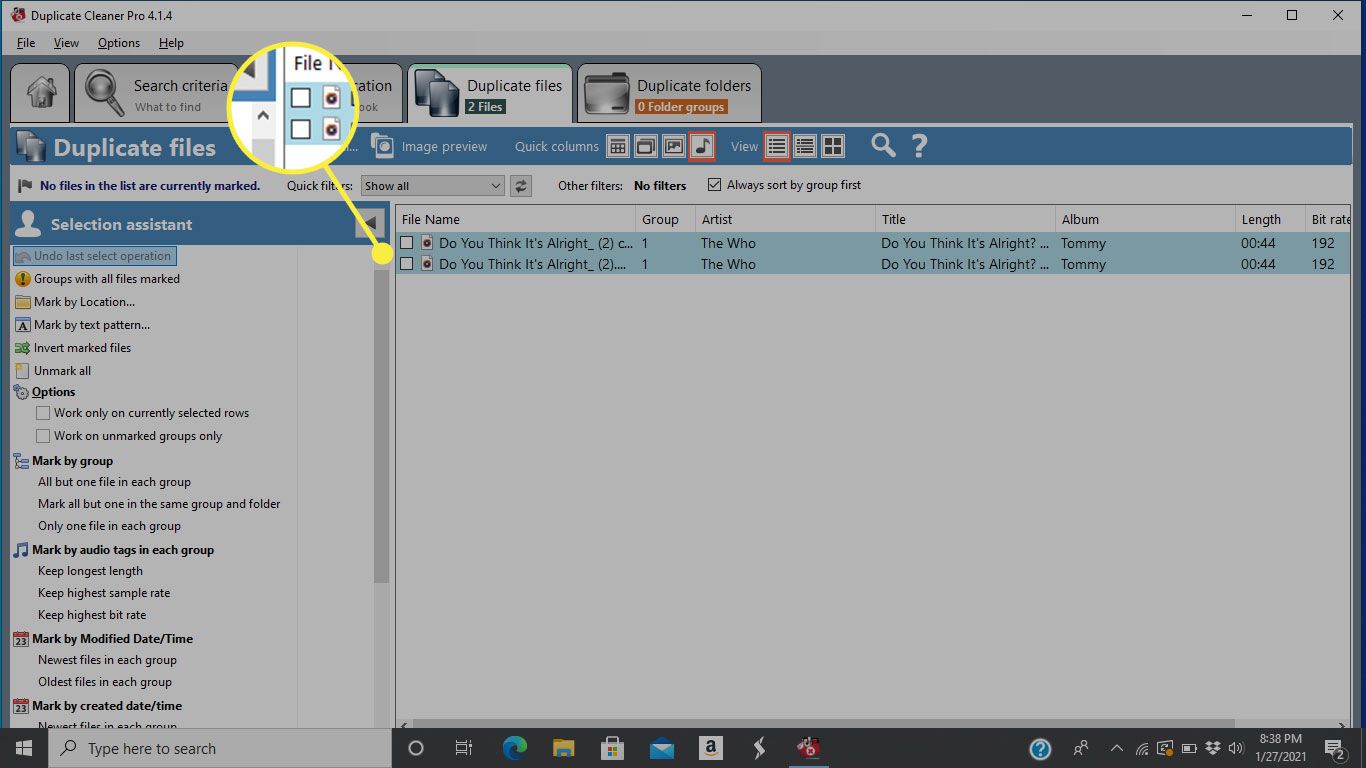
-
Pokud je duplicitní seznam velký, vyberte Asistent výběru. Umístěte ukazatel myši nad Označit podmenu a poté vyberte požadovanou možnost. Mezi příklady patří velikost souboru, upravené datum a čas, automatické značky a další.
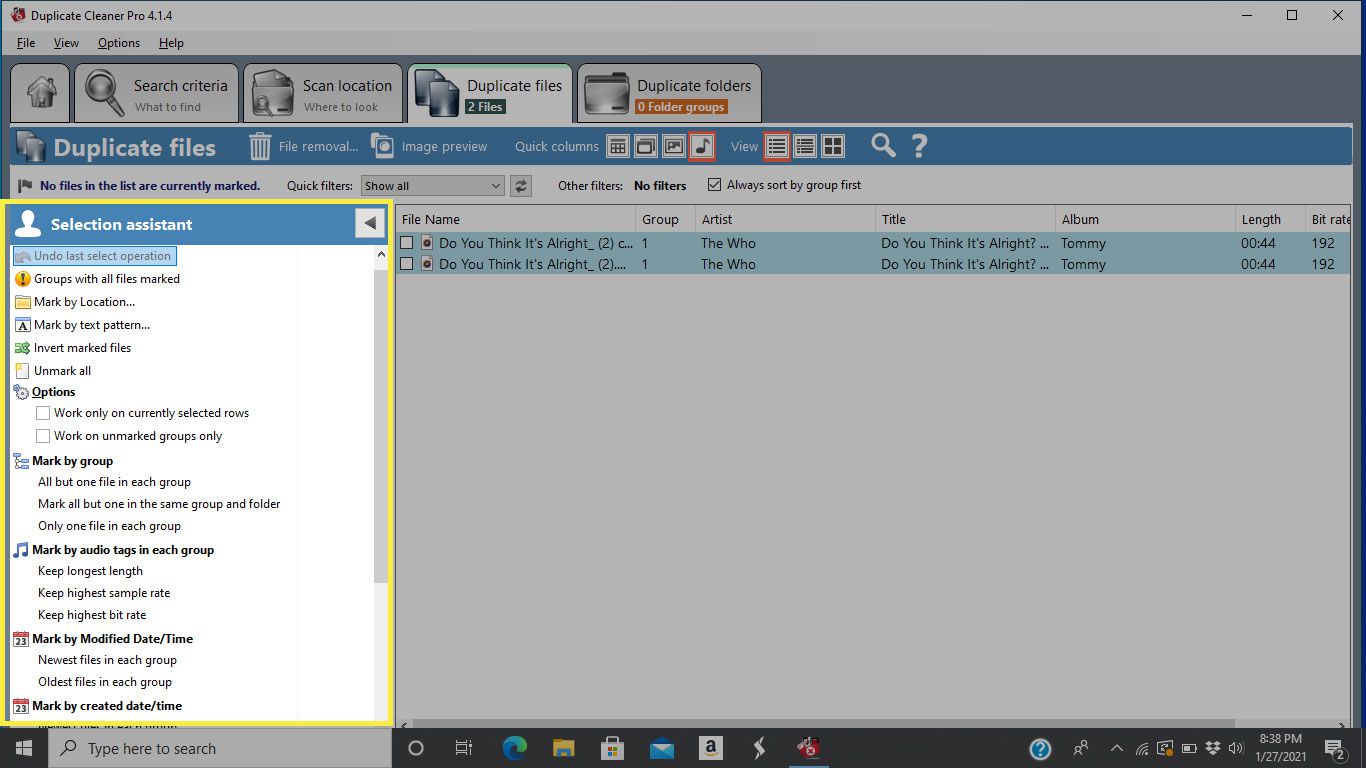
-
Po označení duplikátů, které chcete odstranit, vyberte Odebrání souboru v horní části obrazovky.

-
Chcete-li soubory posílat do koše systému Windows a ne je přímo mazat, ujistěte se, že Odstranit do koše možnost je povolena.
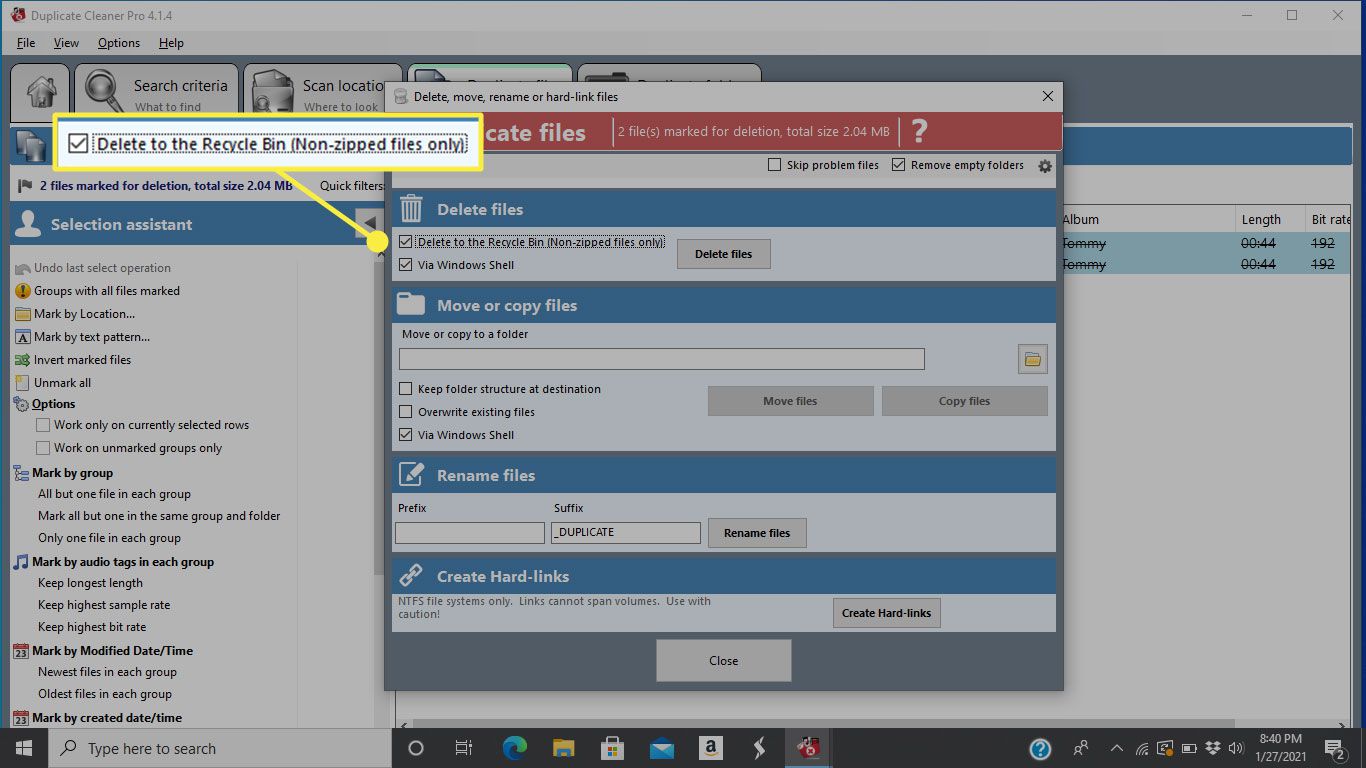
-
Chcete-li také odebrat složky, které v sobě nemají nic, zkontrolujte Odebrat prázdné složky volba je zaškrtnuta.
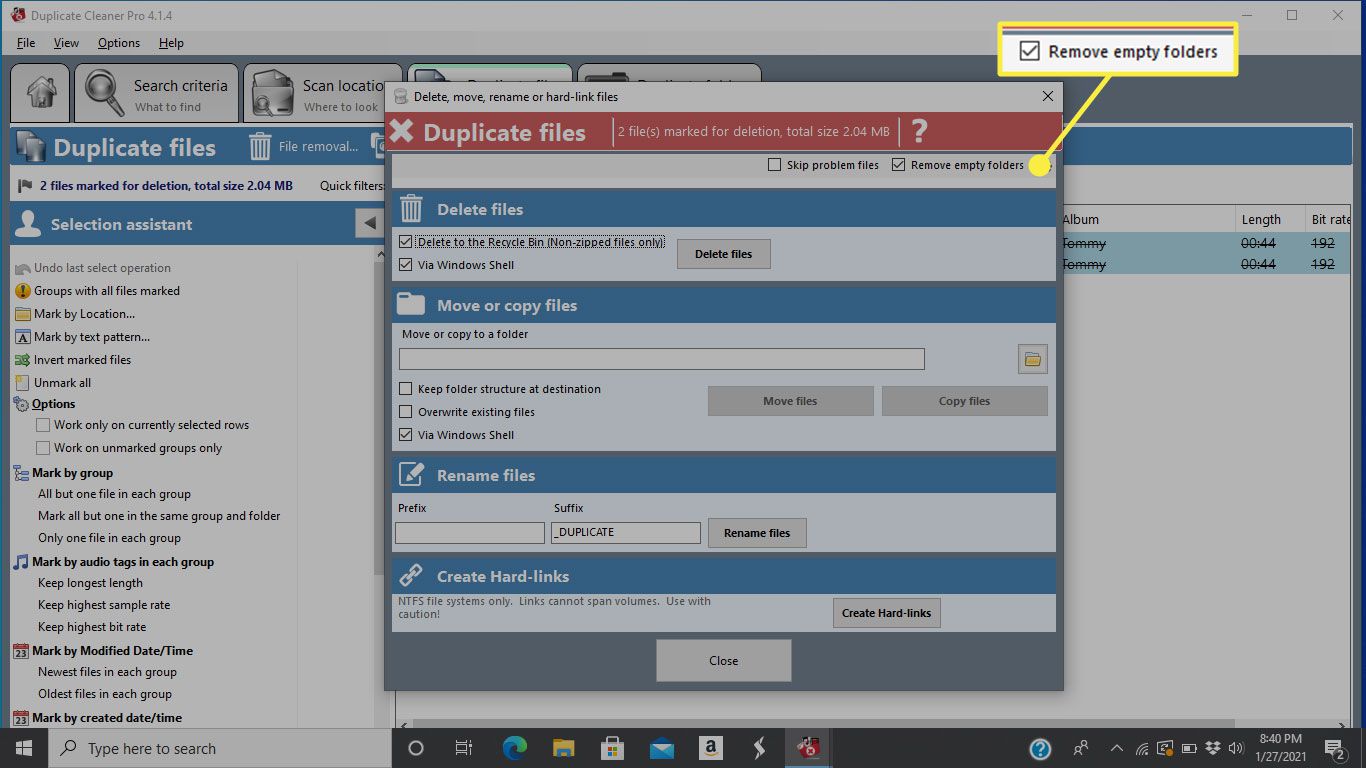
-
Pokud jste spokojeni s tím, jak budou duplikáty odstraněny, vyberte Vymazat soubory.